Compass.app 使用說明
首先下載符合自己作業系統的 Compass.app 檔案,並將檔案解壓縮。可參考下列對應於所使用作業系統之說明:
Windows
解壓縮檔案後會得到一個包含 Compass.app 所需檔案之資料夾,可將此資料夾搬移至想放置的位置,執行 Compass-app.exe 即可啟動 Compass.app 並看見灰色的小 icon 出現在右下角的工作列中。
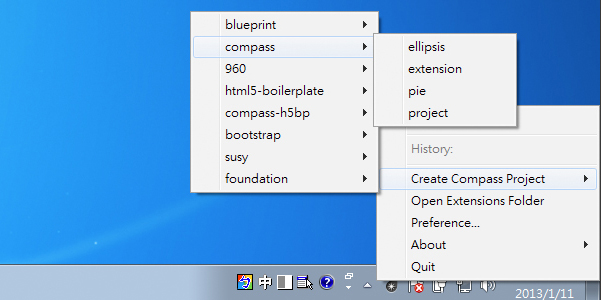
Mac OS
解壓縮檔案後會得到一個檔名為 Compass.app 的檔案,可搬移至想放置的位置。執行此 app 便可看見灰色的小 icon 出現在 menu bar 。
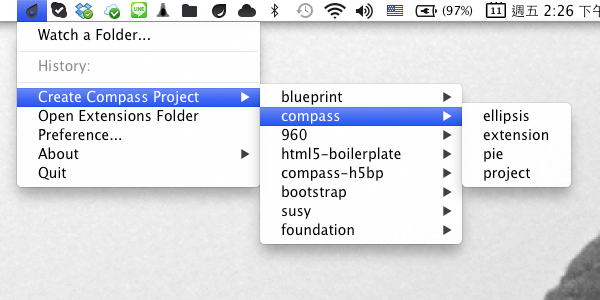
Linux
解壓縮後會得到一個包含 Compass.app 所需檔案之資料夾,可將此資料夾搬移至想放置的位置,執行 run.sh 即可啟動 Compass.app 並看見灰色的小 icon 出現在 menu bar 。
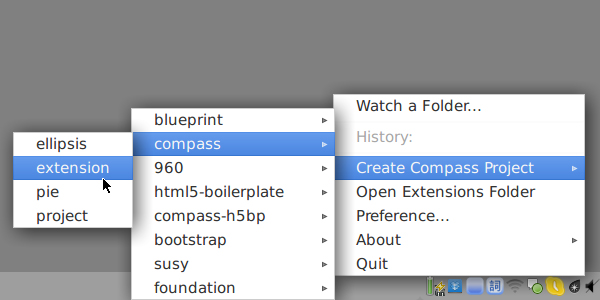
注: 因 Compass.app 以 Java 撰寫,啟動時可能花費數秒,請耐心等待。
建立Compass專案
欲建立 Compass 專案,只要點擊 Compass.app icon 並點選 "Create Compass Project" -> "compass" -> "project" ,為新專案命名並存檔。
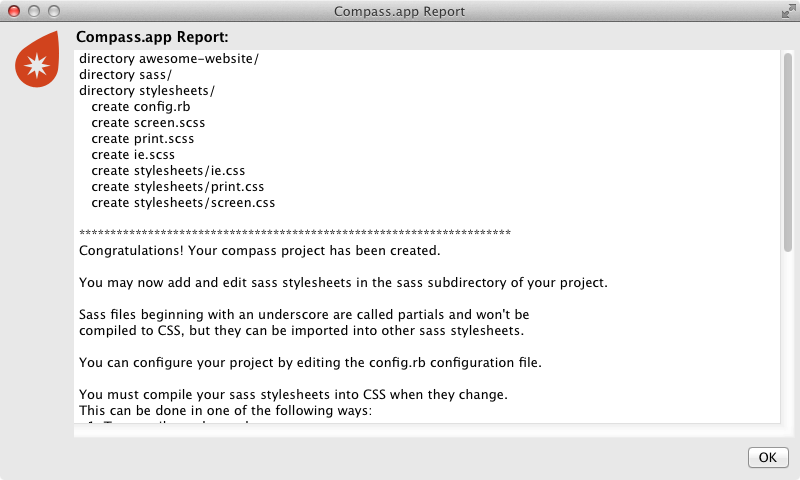
畫面上將出現一個對話框顯示專案已成功建立,同時 icon 將轉變為橙色,即表示此專案正在被 "watch" 。可使用任何自己慣用的編輯器來編輯專案,當任何 Sass 檔案被變更後存檔時, Compass.app 便會自動產生出相應的 CSS 檔案。
所產生之專案資料夾結構如下:
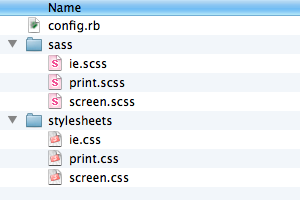
awesome-website/
- sass/
- screen.scss
- ...
- stylesheets/
- ...
- .sass-cache/ // 隱藏的 sass cache 資料夾,請勿變更
- config.rb // Compass 設定檔,請勿刪除
Preferences
在 preferences 選項中可調整下列設定:
Compass
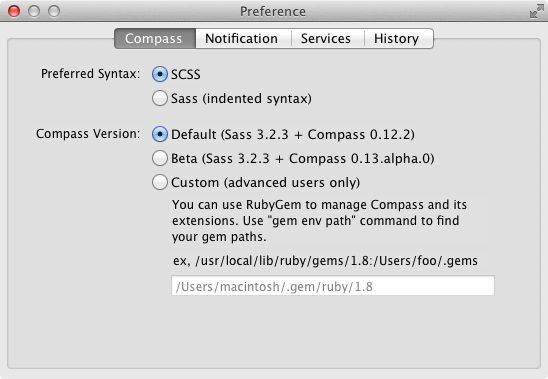
-
Preferred Syntax:
Sass 有兩種語法可供選擇,分別是 SCSS (.scss) 和 indented syntax (.sass) 。 Compass.app 兩種語法皆支援,此處所選擇的是專案建立時產生樣板檔案所使用的語法。 -
Compass Version:
Compass.app 預設使用最新 stable 版本的 Compass 。若是想使用其他版本的 Sass/Compass ,或使用 RybyGems 來管理 Compass extensions ,則需使用 "Custom" 選項。注意:非進階使用者不建議使用。
Notification
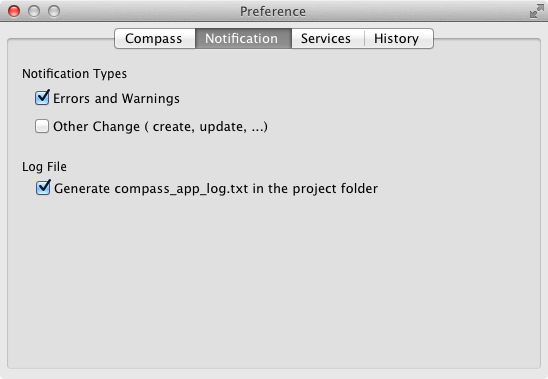
Compass.app 支援 Growl ,可選擇想顯示的通知訊息類型。也可以選擇是否產出 debug 用的log 檔。
Services
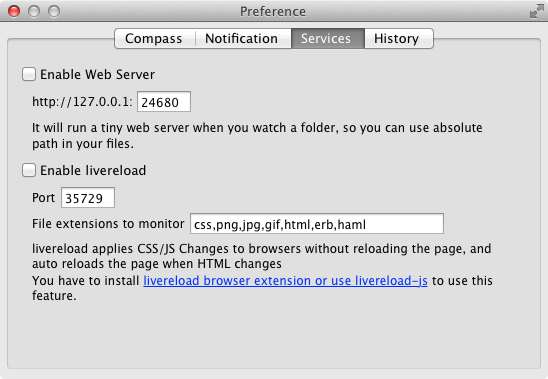
Enable Web Server:
若開啟此選項, Compass.app 將在專案路徑啟動一個微 server (WEBrick) ,如此一來便可在瀏覽器中開啟 http://localhost:24680 來即時預覽實際上的編輯結果,預設的 port 是 24680 但可以自行更換成想要的port。
Enable LiveReload:
Compass.app 1.2 版之後內建了對 LiveReload 的支援,如此便可免去編輯頁面後必須手動重新整理的步驟。欲使用此功能必須安裝瀏覽器外掛,若同時開啟 web server 和 livereload 功能,也可以使用 livereload-js 來達成目的。(感謝使用 MIT Licens 的 @livereload 。) 我們也推薦使用 LiveReload 2 。
若不想安裝瀏覽器外掛,可以直接在 HTML 中置入 livereload-js 如下:
<script>document.write('<script src="http://'
+ (location.host || 'localhost').split(':')[0]
+ ':35729/livereload.js?snipver=1"></'
+ 'script>')</script>
LiveReload便會自動作用。
History
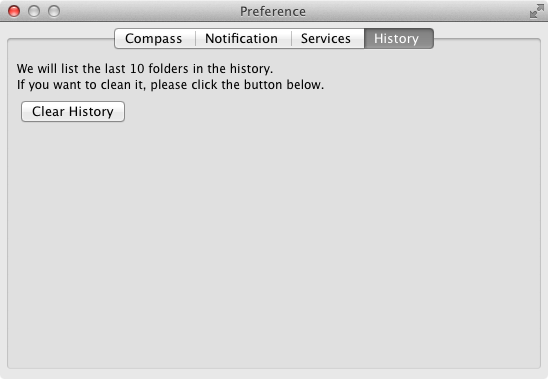
點擊 "Clear History" 按鈕會清空最近使用的專案列表。
Options
當專案被 "Watch" 時,可以使用 "Options" 選項來調整該專案之 CSS 輸出設定,如 CSS 格式及是否要包含標示來源行數的註解或除錯資訊等。
其他設定
另外有兩項無法在 "Preferences" 或 "Options" 中變更但可能需要調整的項目列出如下:
變更預設資料夾名稱
預設的 CSS 輸出資料夾名稱為 "stylesheet" ,若想變更此資料夾名稱,請修改 config.rb 的這個部分:
css_dir = "stylesheets"
修改成自己想使用的資料夾名稱,例如:
css_dir = "css"
存檔後,必須先停止 watch 該專案再重新 watch 一次,便會使用新設定做為 CSS 輸出資料夾的名稱。
若專案中有使用與 image-url() 相關之 Compass helper ,但圖片資料夾名稱並非使用 "images" 時,必須更改 config.rb 中預設之圖片資料夾名稱才能正常作用:
images_dir = "images"
將絕對路徑更改為相對路徑
當使用與 image-url() 相關之 Compass helper 時, Compass.app 預設會在產出的 CSS 檔案中使用絕對路徑。若想更改為相對路徑時,需在 config.rb 中加入此行:
relative_assets = true
注意:每當變更 "config.rb" 之內容後都必須停止 watch 該專案再重新 watch 一次以確保新設定被套用。
若想在其他專案中使用目前的專案設定,只要將 config.rb 複製至該專案資料夾即可。
在既有專案使用 Compass.app
若想使用 Compass.app 來編輯既有專案之 CSS ,需確認該專案資料夾包含:
- sass 資料夾: 至少必須有一個
.scss或.sass檔案 - config.rb: 由其他 Compass.app 建立的專案複製即可,但需先確認所包含的設定是否符合所需
符合上述條件之資料夾即可被 watch 。
注意:若只是想使用 Compass.app 預設設定來編譯 Sass 檔案,可以使用不需 config.rb 的 Sass Mode
要將改用 Sass 編輯專案之 CSS 時,最好能重新將 CSS 改寫。但若狀況不允許時由於 SCSS 語法為 CSS3 語法的 superset ,直接將 CSS 之副檔名 .css 更改為 .scss 即可,或在 SCSS 檔案中使用 @import 來載入舊檔案。